Come accedere e verificare l'account in MEXC

- Lingua
-
English
-
العربيّة
-
简体中文
-
हिन्दी
-
Indonesia
-
Melayu
-
فارسی
-
اردو
-
বাংলা
-
ไทย
-
Tiếng Việt
-
Русский
-
한국어
-
日本語
-
Español
-
Português
-
Français
-
Deutsch
-
Türkçe
-
Nederlands
-
Norsk bokmål
-
Svenska
-
Tamil
-
Polski
-
Filipino
-
Română
-
Slovenčina
-
Zulu
-
Slovenščina
-
latviešu valoda
-
Čeština
-
Kinyarwanda
-
Українська
-
Български
-
Dansk
-
Kiswahili
Come accedere all'account su MEXC
Come accedere all'account MEXC utilizzando l'e-mail o il numero di telefono
Passaggio 1: Accedi
Vai al sito web MEXC , nella home page, individua e fai clic sul pulsante " Accedi/Registrati ". Solitamente è posizionato nell'angolo in alto a destra della pagina.  Passaggio 2: accedi con il tuo indirizzo e-mail o numero di telefono
Passaggio 2: accedi con il tuo indirizzo e-mail o numero di telefono
1. Nella pagina di accesso, inserisci la tua [e-mail] o [numero di telefono] e la password che hai specificato durante la registrazione. Fai clic sul pulsante "Accedi" . 
2. Riceverai un codice di verifica di 6 cifre nella tua e-mail o nel tuo telefono Inserisci il codice di verifica e fai clic su "Conferma". 
Passaggio 3: accedi al tuo account MEXC
Dopo aver inserito il codice di verifica corretto, puoi utilizzare con successo il tuo account MEXC per fare trading. 
Come accedere all'account MEXC utilizzando Google
Passaggio 1: Accedi
Vai al sito web MEXC , nella home page, individua e fai clic sul pulsante " Accedi/Registrati ". In genere è posizionato nell'angolo in alto a destra della pagina.  Passaggio 2: seleziona "Accedi con Google"
Passaggio 2: seleziona "Accedi con Google"
Nella pagina di accesso troverai varie opzioni di accesso. Cerca e seleziona il pulsante "Google".  Passaggio 3: scegli il tuo account Google
Passaggio 3: scegli il tuo account Google
1. Apparirà una nuova finestra o pop-up, inserisci l'account Google a cui desideri accedere e fai clic su [Avanti]. 
2. Immettere la password e fare clic su [Avanti].  Passaggio 4: concedere l'autorizzazione
Passaggio 4: concedere l'autorizzazione
Dopo aver selezionato il tuo account Google, ti potrebbe essere chiesto di concedere l'autorizzazione a MEXC per accedere a determinate informazioni collegate al tuo account Google. Esaminare le autorizzazioni e fare clic su [Conferma] per procedere. Passaggio 5: accedi al tuo account MEXC
Passaggio 5: accedi al tuo account MEXC
Una volta concessa l'autorizzazione, verrai reindirizzato alla piattaforma MEXC. Ora hai effettuato l'accesso al tuo account MEXC utilizzando le tue credenziali Google. 
Come accedere all'account MEXC utilizzando Apple
Passaggio 1: Accedi
Vai al sito web MEXC , nella home page del sito web MEXC, individua e fai clic sul pulsante " Accedi/Registrati ", solitamente presente nell'angolo in alto a destra.  Passaggio 2: scegli "Accedi con Apple"
Passaggio 2: scegli "Accedi con Apple"
Nella pagina di login, tra le opzioni di login, cerca e seleziona il pulsante "Apple".  Passaggio 3: accedi con il tuo ID Apple
Passaggio 3: accedi con il tuo ID Apple
Apparirà una nuova finestra o pop-up che ti chiederà di accedere utilizzando il tuo ID Apple. Inserisci l'indirizzo email e la password del tuo ID Apple.  Passaggio 4: concedere l'autorizzazione
Passaggio 4: concedere l'autorizzazione
Fai clic su [Continua] per continuare a utilizzare MEXC con il tuo ID Apple.  Passaggio 5: accedi al tuo account MEXC
Passaggio 5: accedi al tuo account MEXC
Una volta concessa l'autorizzazione, verrai reindirizzato alla piattaforma MEXC, accederai al tuo account utilizzando le tue credenziali Apple. 
Come accedere all'account MEXC utilizzando Telegram
Passaggio 1: Accedi
Vai al sito web MEXC , nella home page del sito web MEXC, individua e fai clic sul pulsante " Accedi/Registrati ", solitamente presente nell'angolo in alto a destra, e fai clic su di esso per procedere.  Passaggio 2: scegli "Accedi con Telegram"
Passaggio 2: scegli "Accedi con Telegram"
Nella pagina di accesso, cerca l'opzione con la dicitura "Telegram" tra i metodi di accesso disponibili e fai clic su di essa. 
Passaggio 3: accedi con il tuo numero Telegram.
1. Scegli la tua regione, digita il tuo numero di telefono Telegram e fai clic su [AVANTI]. 
2. Un messaggio di conferma verrà inviato al tuo account Telegram, fai clic su [Conferma] per procedere. 
Passaggio 4: autorizzare MEXC
Autorizza MEXC ad accedere alle tue informazioni su Telegram cliccando su [ACCETTA].  Passaggio 5: ritorno al MEXC
Passaggio 5: ritorno al MEXC
Dopo aver concesso l'autorizzazione, verrai reindirizzato alla piattaforma MEXC. Ora hai effettuato l'accesso al tuo account MEXC utilizzando le tue credenziali Telegram. 
Come accedere all'app MEXC
Passaggio 1: scarica e installa l'app MEXC
- Visita l' App Store (per iOS) o il Google Play Store (per Android) sul tuo dispositivo mobile.
- Cerca "MEXC" nello store e scarica l'app MEXC.
- Installa l'app sul tuo dispositivo.
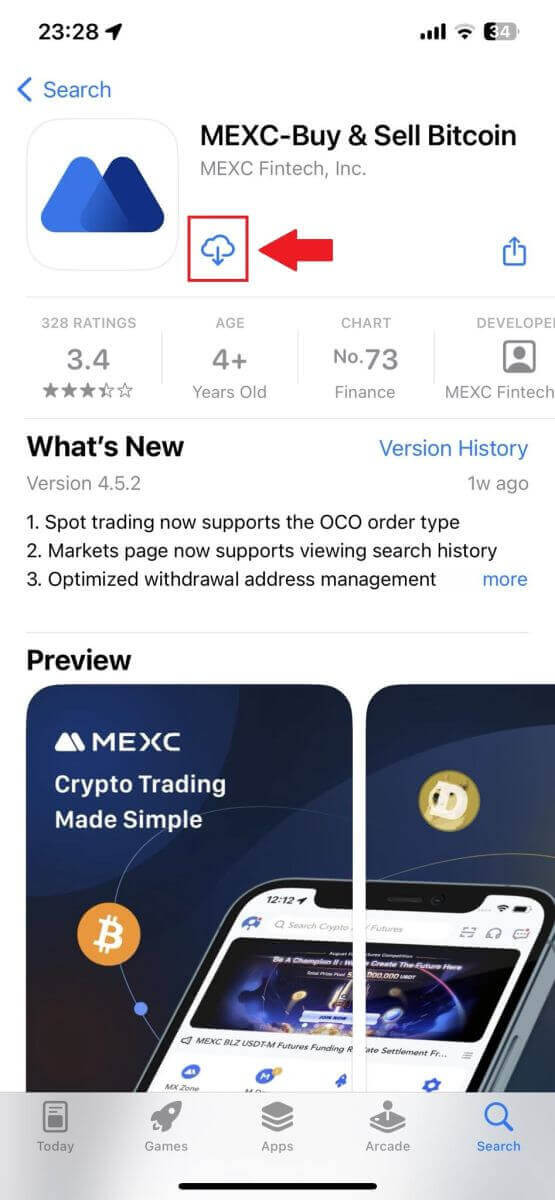
Passaggio 2: apri l'app e accedi alla pagina di accesso
- Apri l'app MEXC, tocca l' icona [Profilo] nella schermata principale in alto a sinistra e troverai opzioni come "Accedi". Tocca questa opzione per procedere alla pagina di accesso.
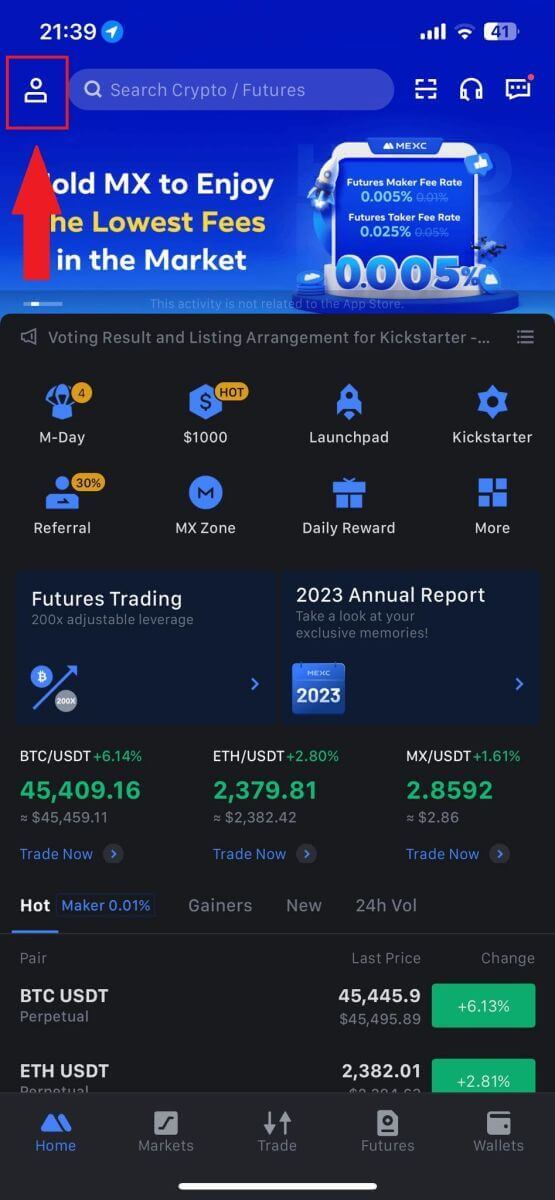
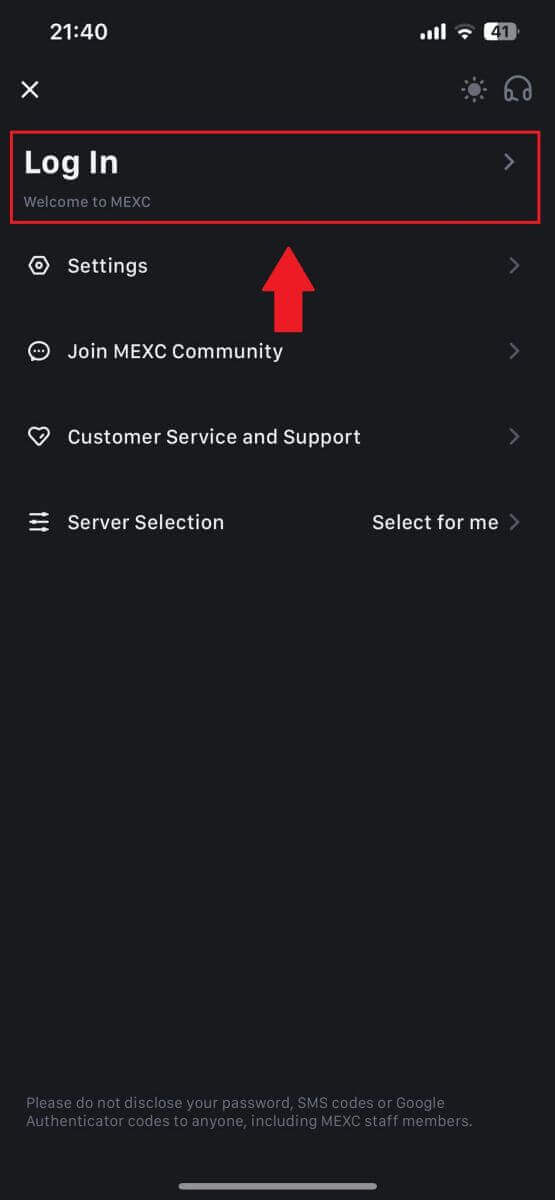
Passaggio 4: inserisci le tue credenziali
- Inserisci il tuo indirizzo email registrato.
- Inserisci la tua password sicura associata al tuo account MEXC e tocca [Avanti].
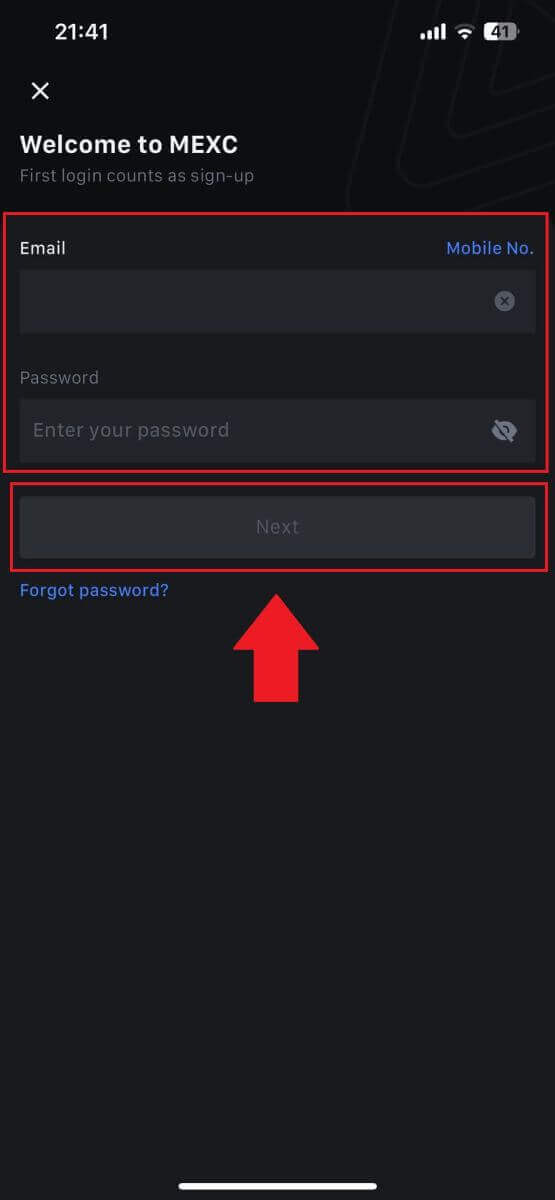
Passaggio 5: verifica
- Inserisci il codice di 6 cifre che è stato inviato alla tua email e tocca [Invia].
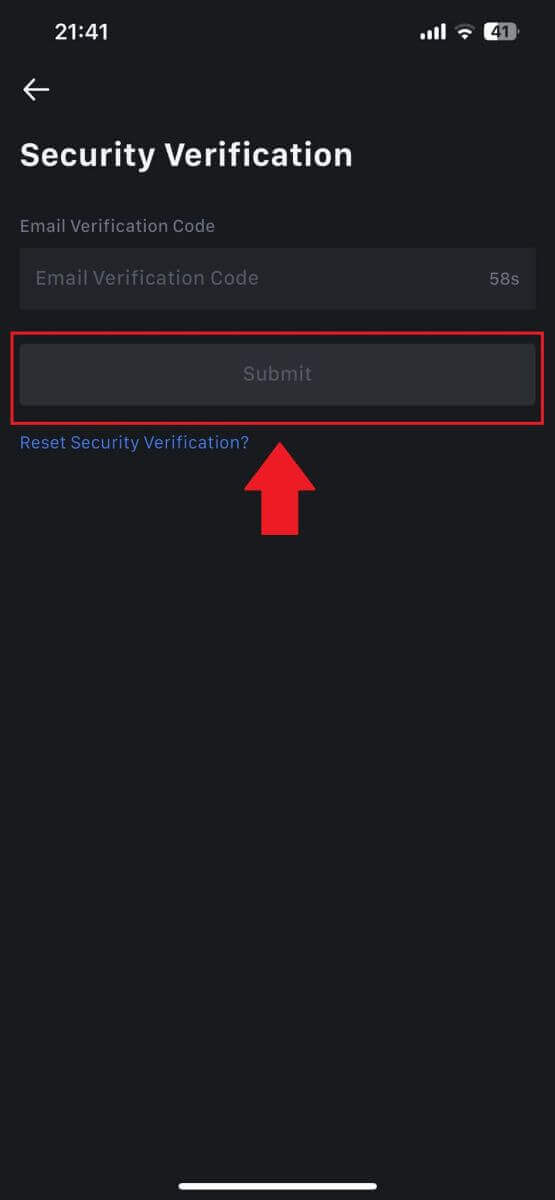
Passaggio 6: accedi al tuo account
- Dopo aver effettuato correttamente l'accesso, avrai accesso al tuo account MEXC tramite l'app. Potrai visualizzare il tuo portafoglio, scambiare criptovalute, controllare i saldi e accedere a varie funzionalità offerte dalla piattaforma.
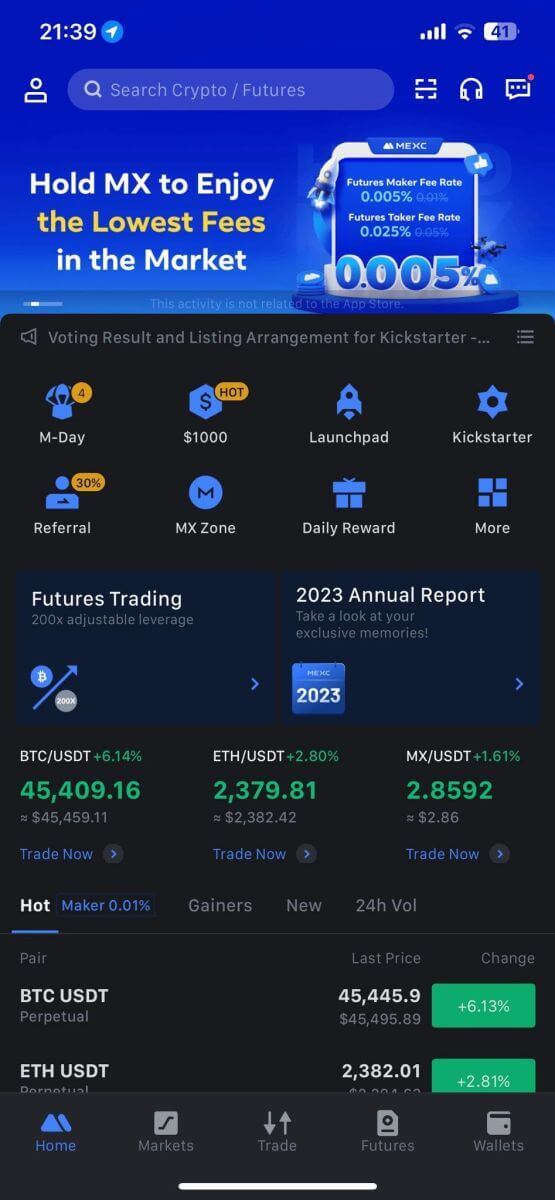
Oppure puoi accedere all'app MEXC utilizzando Google, Telegram o Apple.
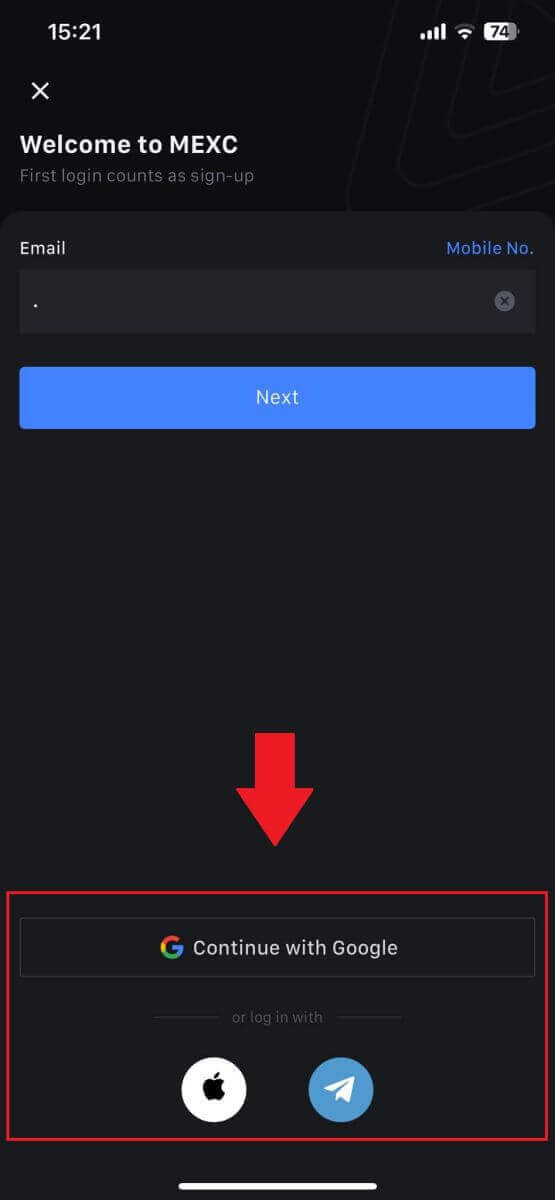
Ho dimenticato la password dell'account MEXC
Dimenticare la password può essere frustrante, ma reimpostarla su MEXC è un processo semplice. Segui questi semplici passaggi per riottenere l'accesso al tuo account.1. Vai al sito web MEXC e fai clic su [Accedi/Registrati]. 
2. Fare clic su [Password dimenticata?] per continuare. 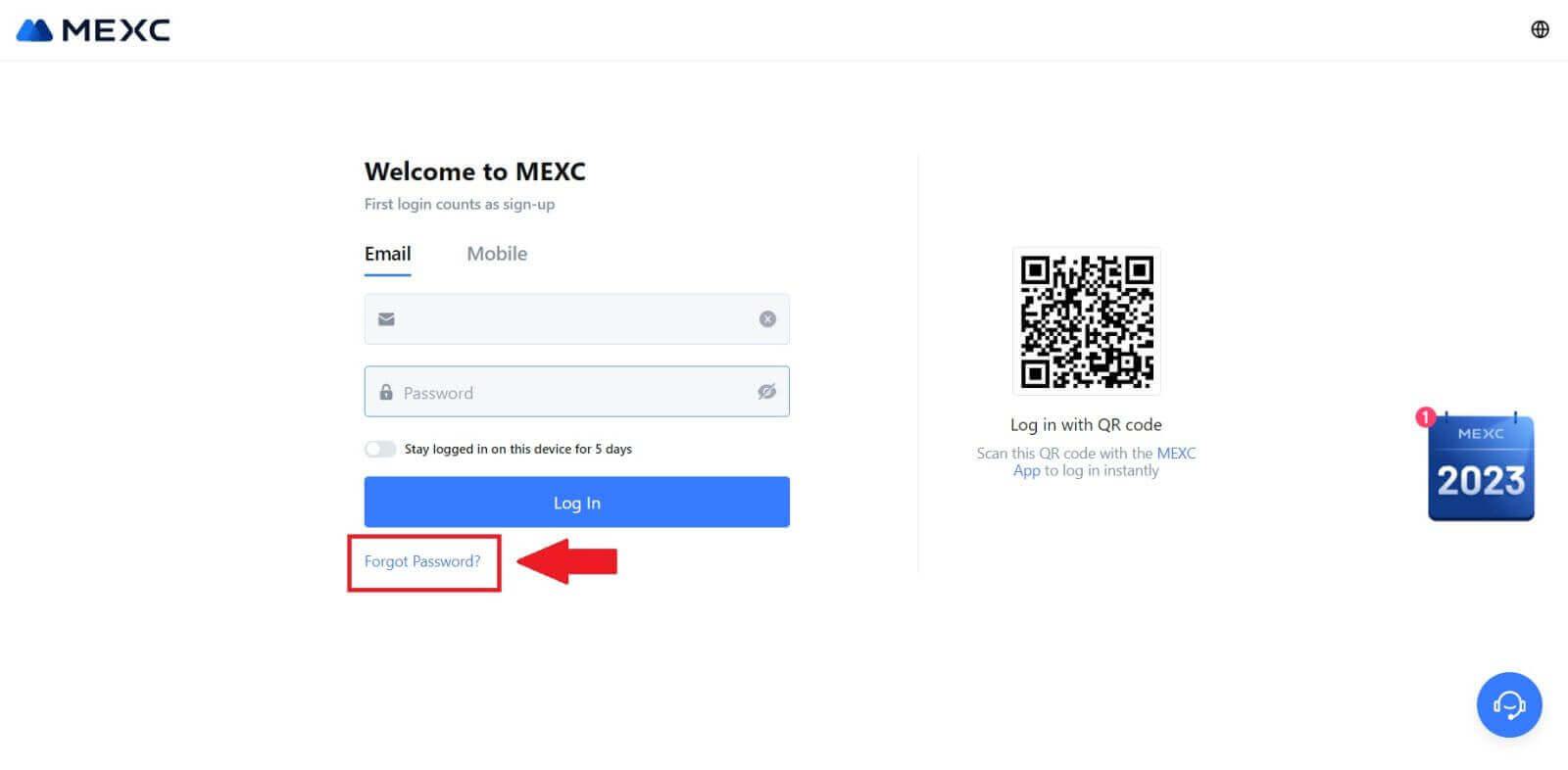
3. Inserisci l'e-mail del tuo account MEXC e fai clic su [Avanti]. 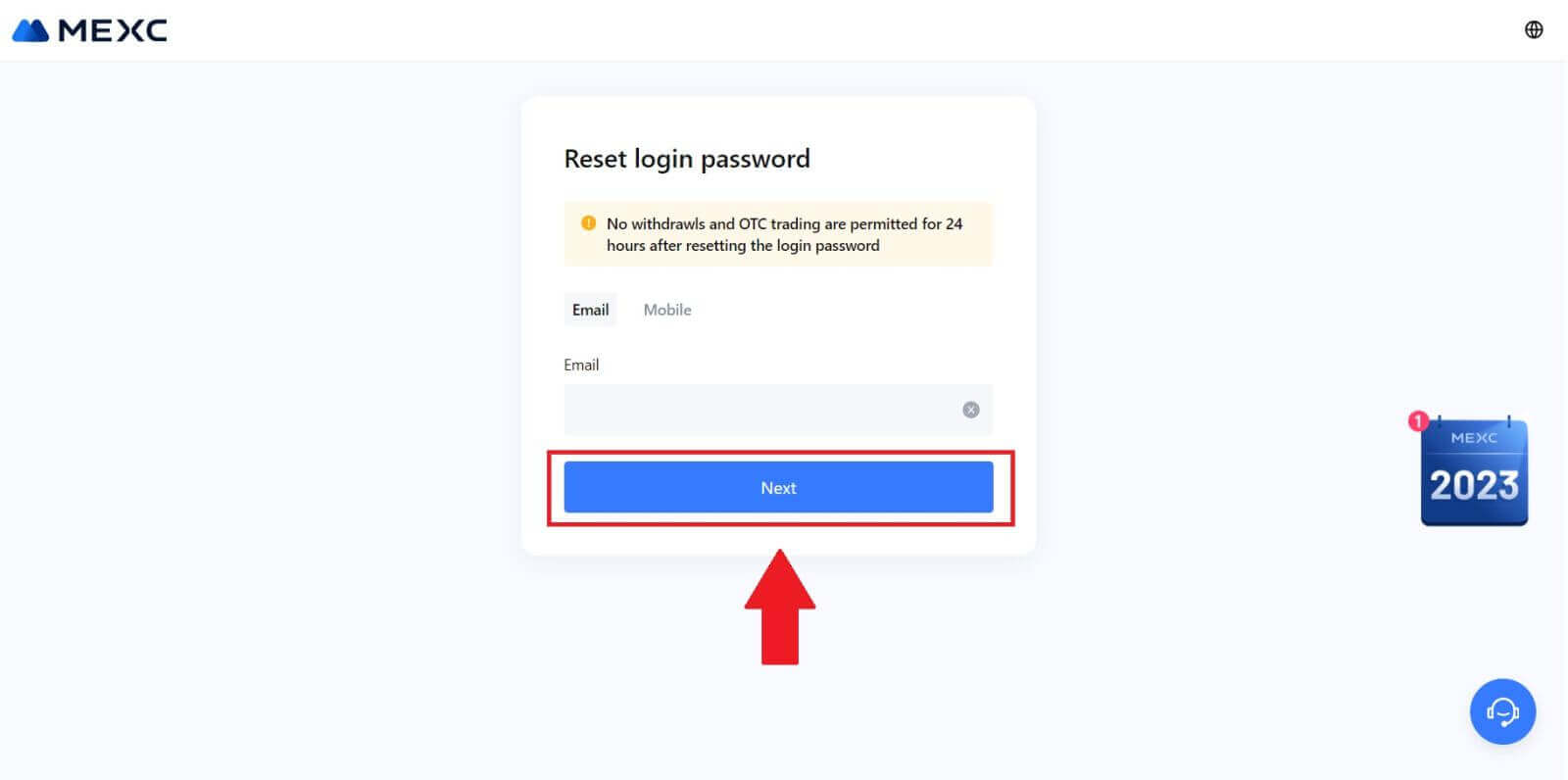
4. Fai clic su [Ottieni codice] e il codice di 6 cifre verrà inviato al tuo indirizzo email. Immettere il codice e fare clic su [Avanti]. 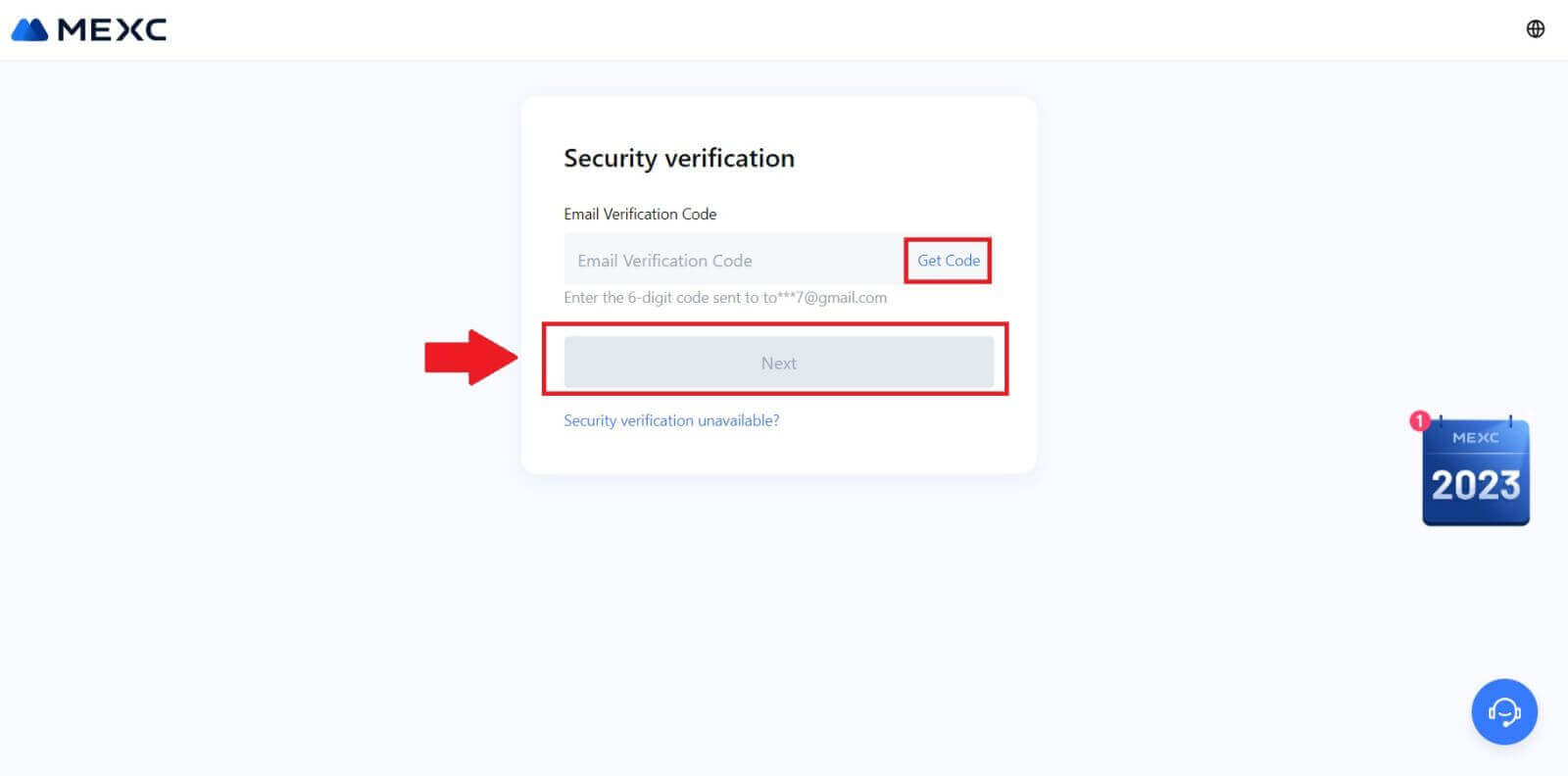
5. Inserisci la nuova password e premi [Conferma].
Successivamente, hai reimpostato con successo la tua password. Utilizza la nuova password per accedere al tuo account. 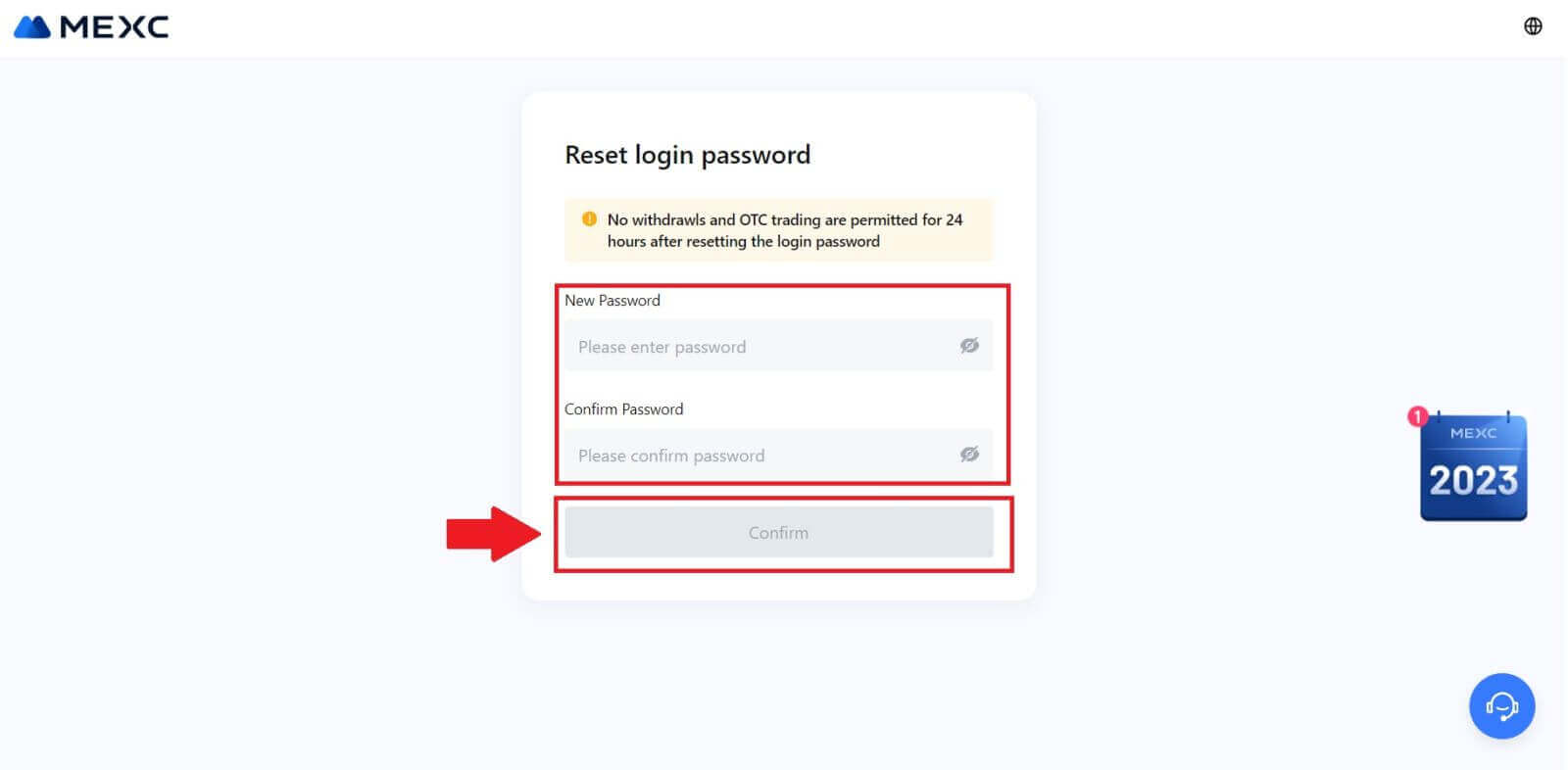
Se stai utilizzando l'app, fai clic su [Password dimenticata?] come di seguito.
1. Apri l'app MEXC, tocca l' icona [Profilo] , quindi fai clic su [Accedi] e seleziona [Password dimenticata?]. 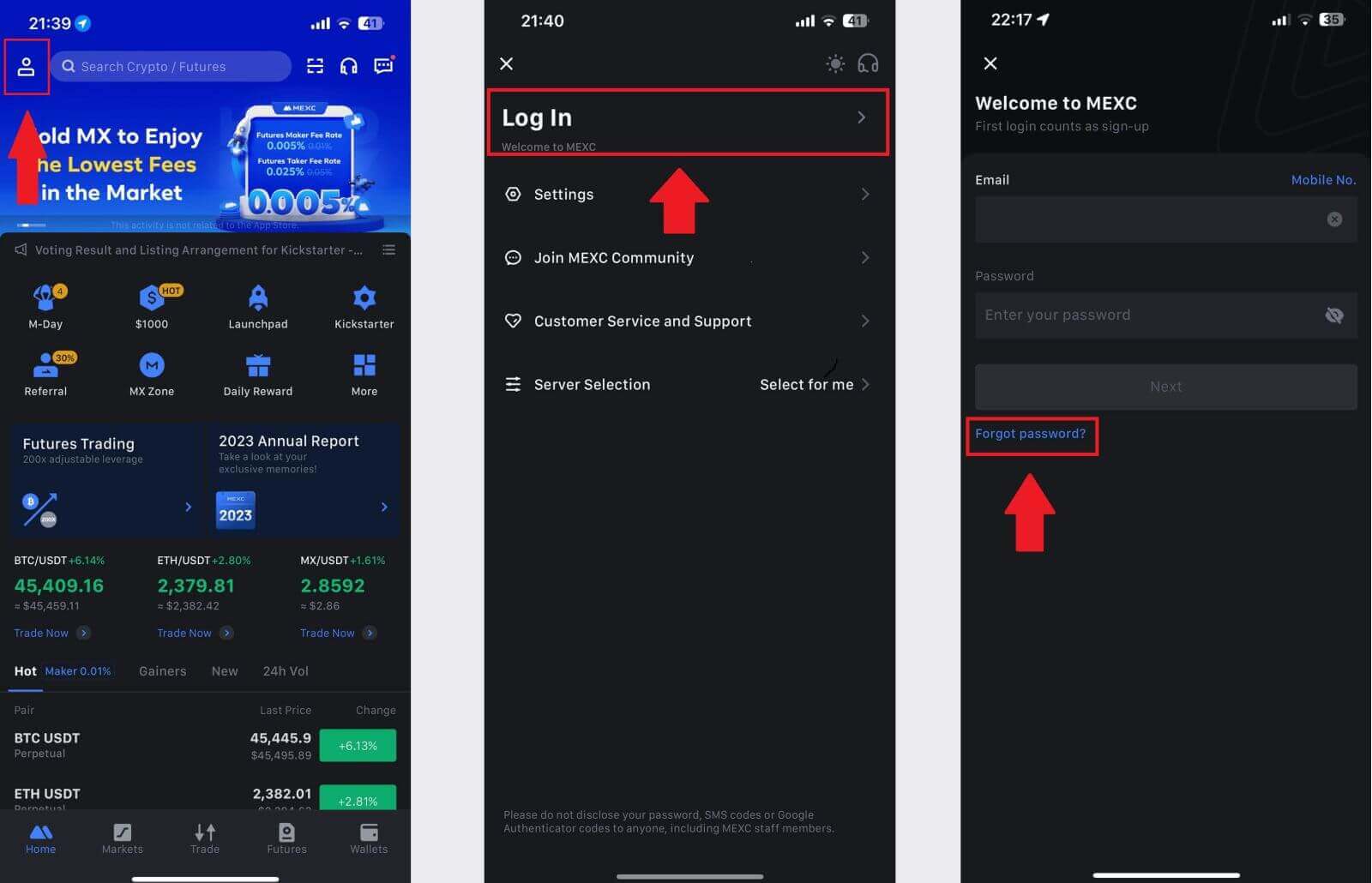
2. Inserisci l'e-mail del tuo account MEXC e fai clic su [Avanti]. 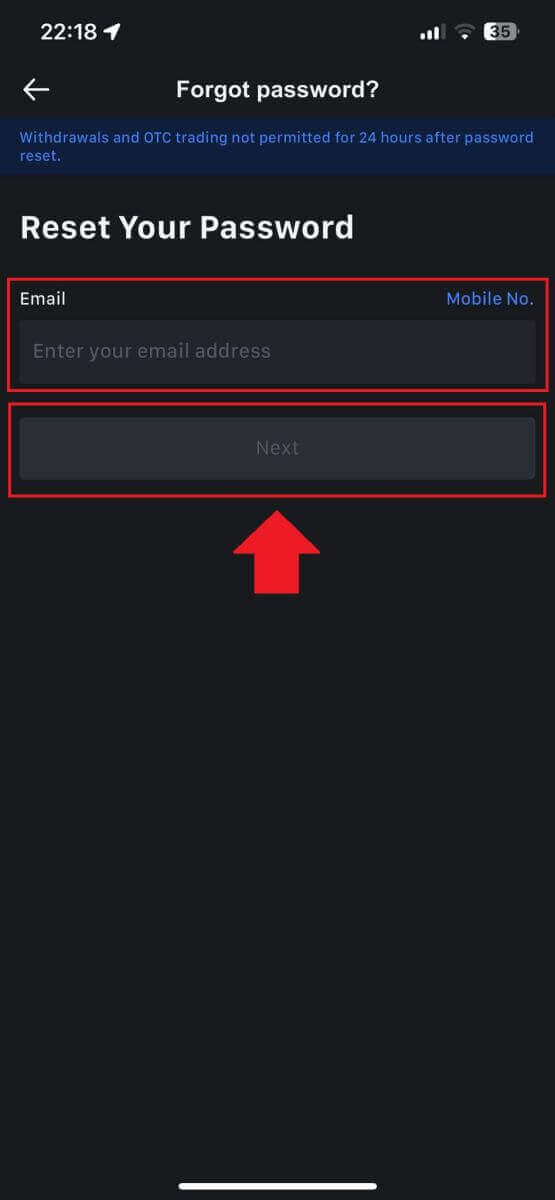
3. Fai clic su [Ottieni codice] e il codice di 6 cifre verrà inviato al tuo indirizzo email. Inserisci il codice e clicca su [Invia]. 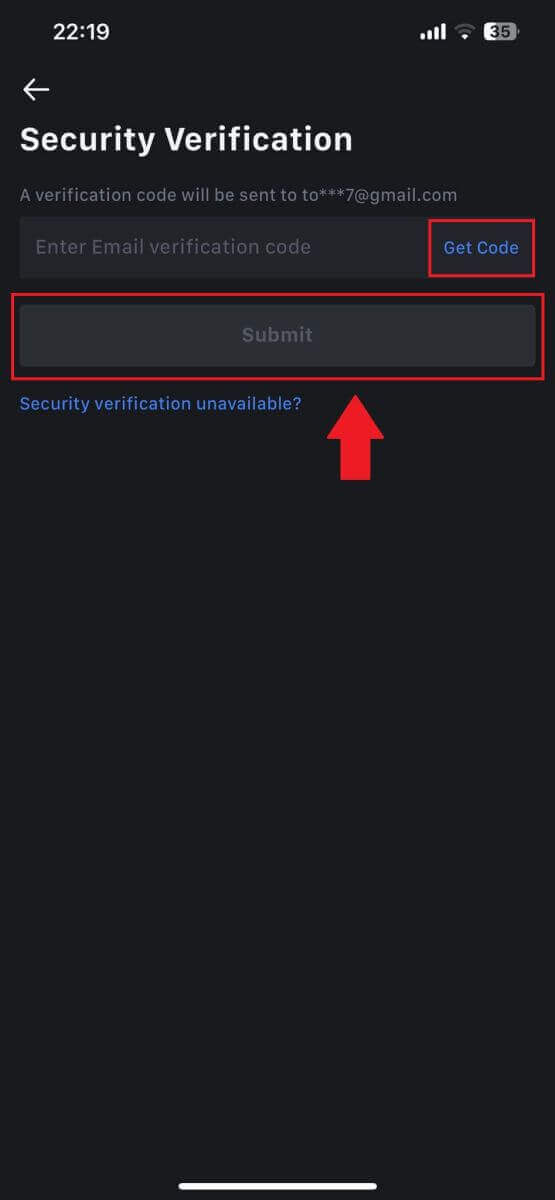
4. Inserisci la nuova password e premi [Conferma].
Successivamente, hai reimpostato con successo la tua password. Utilizza la nuova password per accedere al tuo account. 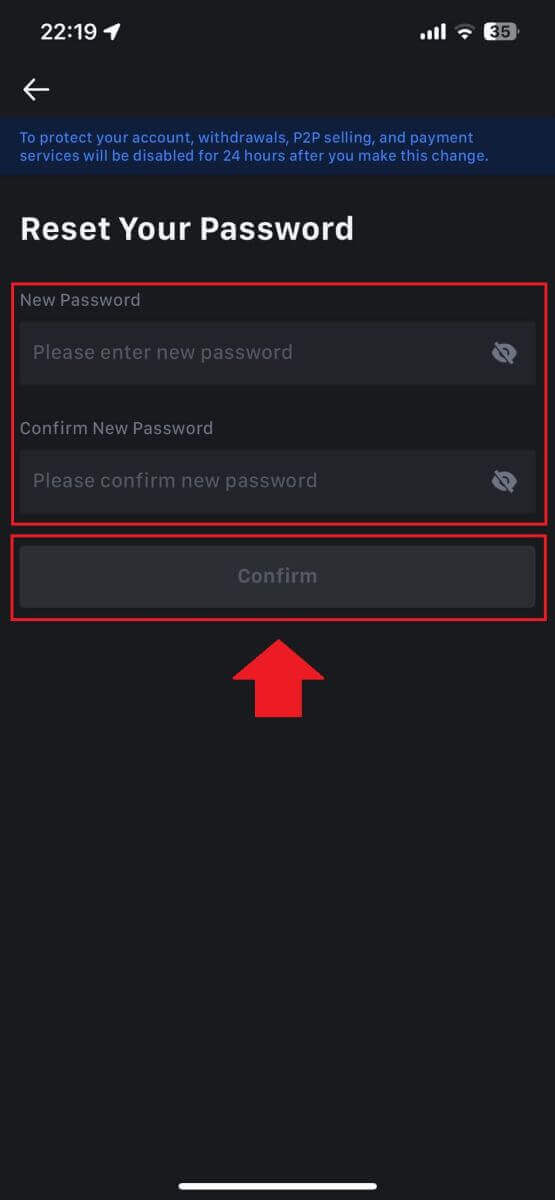
Domande frequenti (FAQ)
Cos'è l'autenticazione a due fattori?
L'autenticazione a due fattori (2FA) è un livello di sicurezza aggiuntivo alla verifica dell'e-mail e alla password del tuo account. Con 2FA abilitato, dovrai fornire il codice 2FA quando esegui determinate azioni sulla piattaforma MEXC.
Come funziona il TOTP?
MEXC utilizza una password monouso basata sul tempo (TOTP) per l'autenticazione a due fattori. Implica la generazione di un codice temporaneo e univoco a 6 cifre* valido solo per 30 secondi. Dovrai inserire questo codice per eseguire azioni che influiscono sulle tue risorse o informazioni personali sulla piattaforma.
*Tieni presente che il codice deve essere composto solo da numeri.
Come impostare Google Authenticator
1. Accedi al sito web MEXC, fai clic sull'icona [Profilo] e seleziona [Sicurezza].
2. Selezionare MEXC/Google Authenticator per la configurazione.
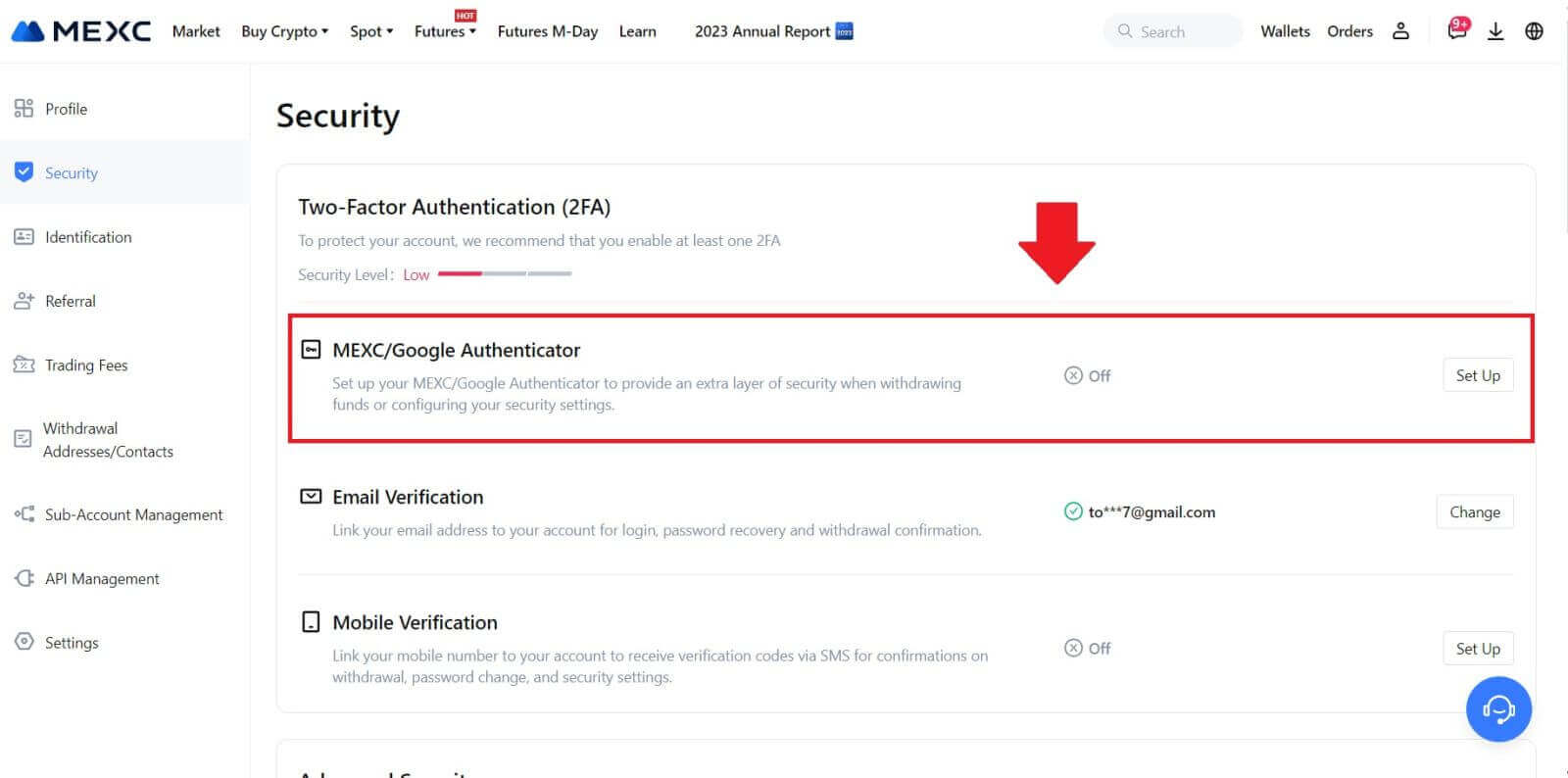
3. Installa l'app di autenticazione.
Se utilizzi un dispositivo iOS, accedi all'App Store e individua "Google Authenticator" o "MEXC Authenticator" per il download.
Per gli utenti Android, visitare Google Play e trovare "Google Authenticator" o "MEXC Authenticator" da installare.
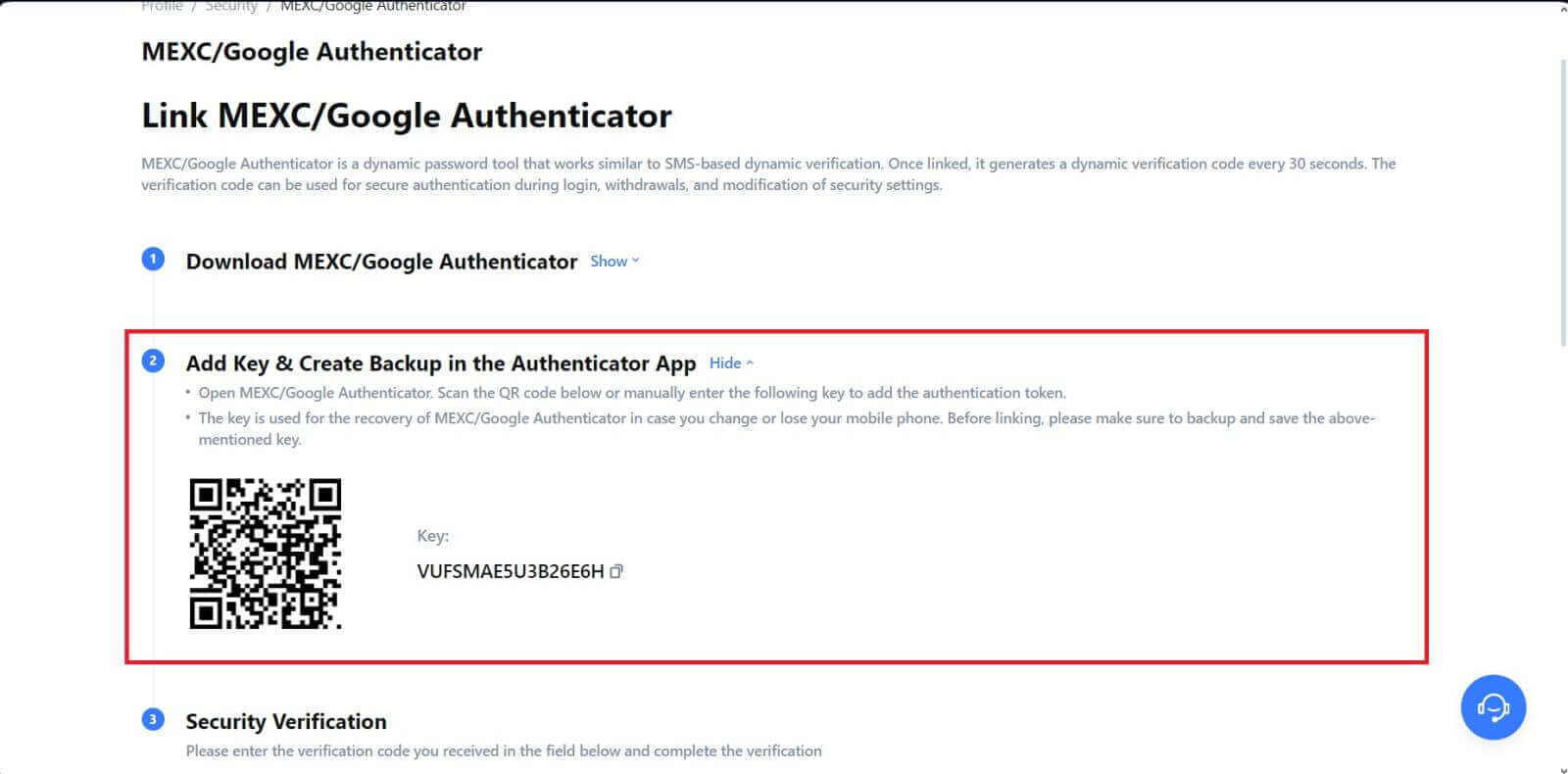 5. Clicca su [Ottieni codice] e inserisci il codice di 6 cifre che ti è stato inviato via email e il codice Authenticator. Fare clic su [Invia] per completare il processo.
5. Clicca su [Ottieni codice] e inserisci il codice di 6 cifre che ti è stato inviato via email e il codice Authenticator. Fare clic su [Invia] per completare il processo.

Come verificare l'account su MEXC
Cos'è KYC MEXC?
KYC sta per Know Your Customer, e sottolinea una conoscenza approfondita dei clienti, inclusa la verifica dei loro nomi reali.
Perché il KYC è importante?
- KYC serve a rafforzare la sicurezza dei tuoi beni.
- Diversi livelli di KYC possono sbloccare diverse autorizzazioni di trading e accesso alle attività finanziarie.
- Il completamento del KYC è essenziale per elevare il limite della singola transazione sia per l'acquisto che per il prelievo di fondi.
- Il rispetto dei requisiti KYC può amplificare i benefici derivanti dai bonus futures.
Differenze nelle classificazioni MEXC KYC
MEXC utilizza due tipi KYC: Primario e Avanzato.
- Per il KYC primario, le informazioni personali di base sono obbligatorie. Il completamento con successo del KYC primario si traduce in un aumento del limite di prelievo nelle 24 ore, raggiungendo fino a 80 BTC, con accesso limitato alle transazioni OTC (trading P2P nelle regioni supportate da KYC).
- Il KYC avanzato richiede informazioni personali di base e l'autenticazione tramite riconoscimento facciale. Il completamento del KYC avanzato porta a un limite di prelievo elevato fino a 200 BTC nell'arco di 24 ore, fornendo accesso illimitato alle transazioni OTC (trading P2P nelle regioni supportate dal KYC), bonifico bancario globale e transazioni con carta di debito/credito.
Come completare la verifica dell'identità? Una guida passo passo
KYC primario su MEXC (sito Web)
1. Accedi al tuo account MEXC . Posiziona il cursore sull'icona del profilo in alto a destra e fai clic su [Identificazione]. 
2. Inizia con KYC primario e fai clic su [Verifica]. 
3. Seleziona il tuo Paese, inserisci il tuo nome legale completo, scegli il tipo di documento d'identità, la data di nascita, carica le foto del tuo tipo di documento d'identità e fai clic su [Invia per la revisione]. 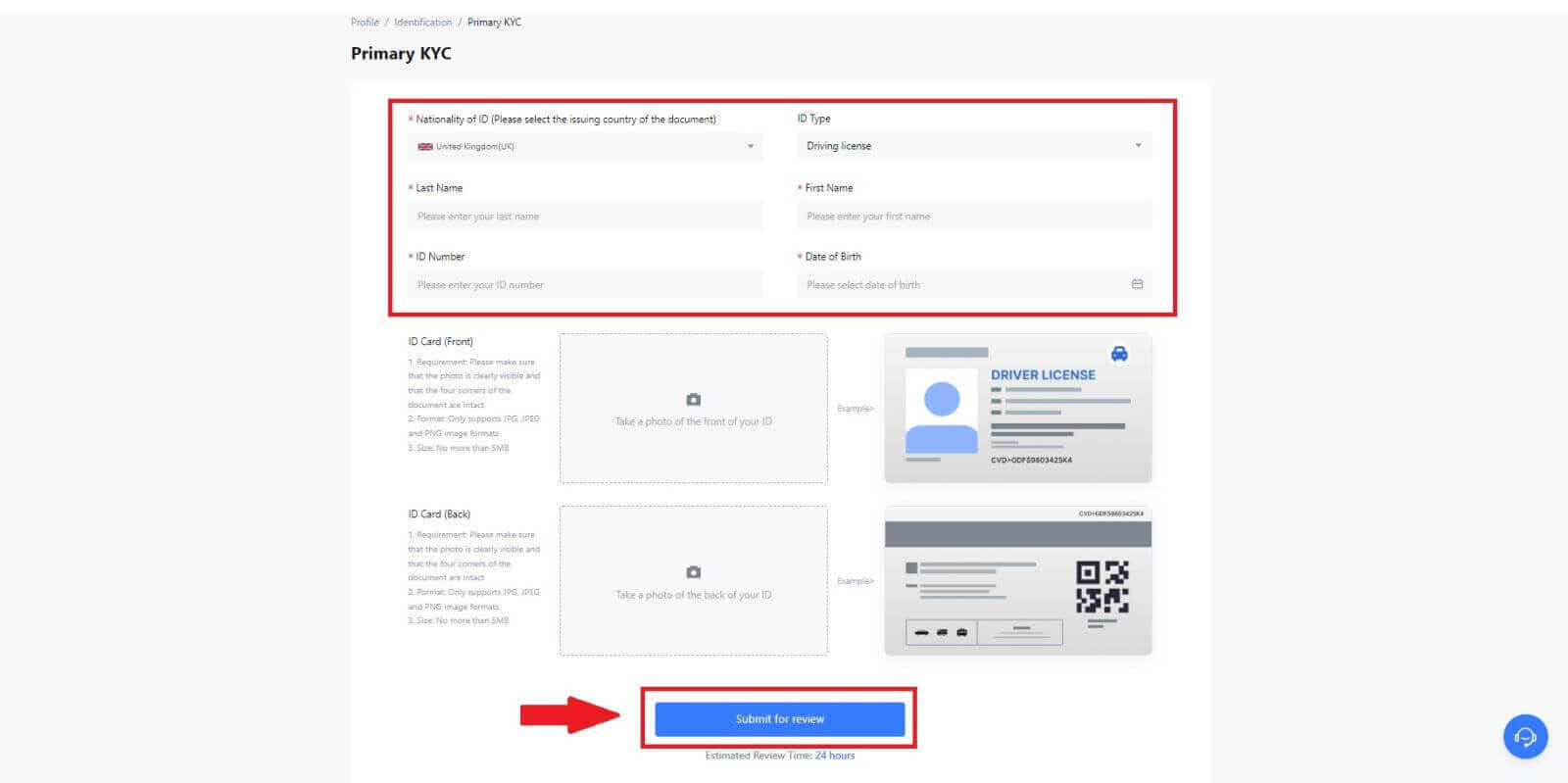
4. Dopo la verifica, vedrai che la tua verifica è in fase di revisione, attendi l'e-mail di conferma o accedi al tuo profilo per verificare lo stato KYC. 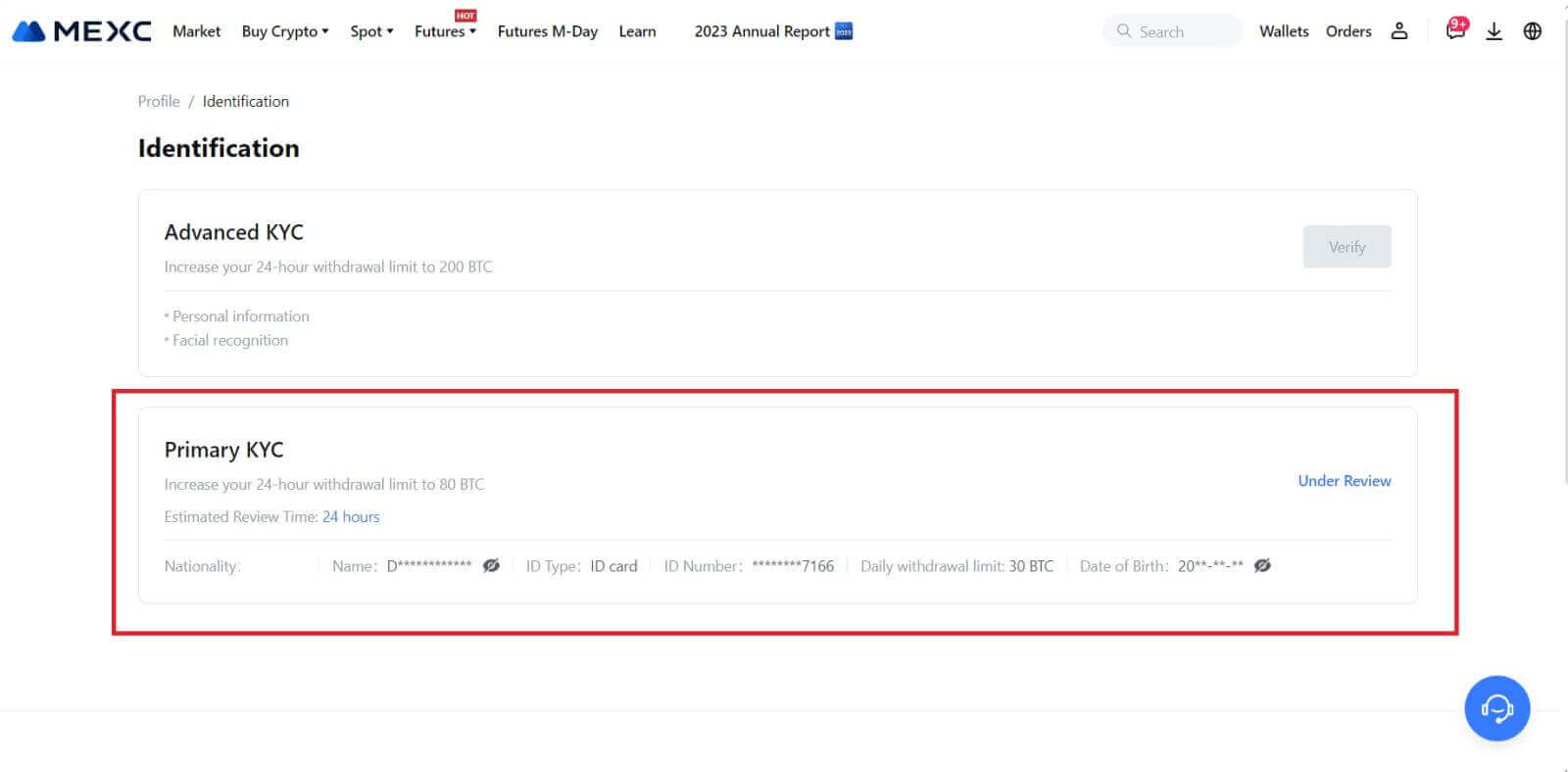
Nota
Il formato del file immagine deve essere JPG, JPEG o PNG, la dimensione del file non può superare i 5 MB. Il viso dovrebbe essere chiaramente visibile! La nota dovrebbe essere chiaramente leggibile! Il passaporto dovrebbe essere chiaramente leggibile.
KYC primario su MEXC (app)
1. Apri l'app MEXC, tocca l' icona [Profilo] e seleziona [Verifica]. 

2. Selezionare [KYC primario] e toccare [Verifica] . 
3. Scegli il paese di emissione del documento 
4. Compila tutte le informazioni di seguito e tocca [Invia]. 
5. Carica una foto del documento scelto e tocca [Invia]. 
6.Dopo la verifica, vedrai che la tua verifica è in fase di revisione, attendi l'e-mail di conferma o accedi al tuo profilo per verificare lo stato KYC
KYC avanzato su MEXC (sito Web)
1. Accedi al tuo account MEXC . Posiziona il cursore sull'icona del profilo in alto a destra e fai clic su [Identificazione].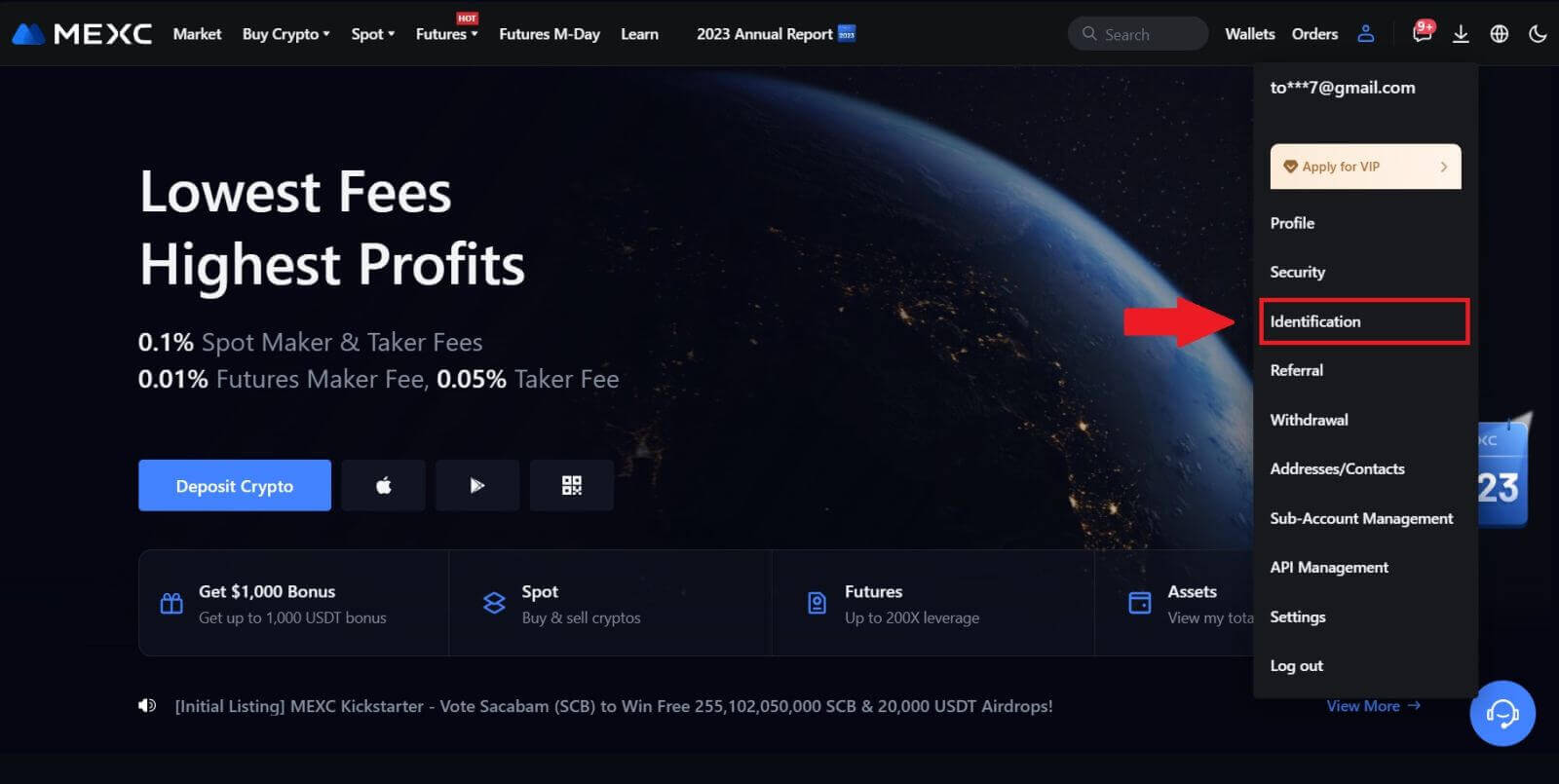 2. Selezionare [KYC avanzato] , fare clic su [Verifica] .
2. Selezionare [KYC avanzato] , fare clic su [Verifica] .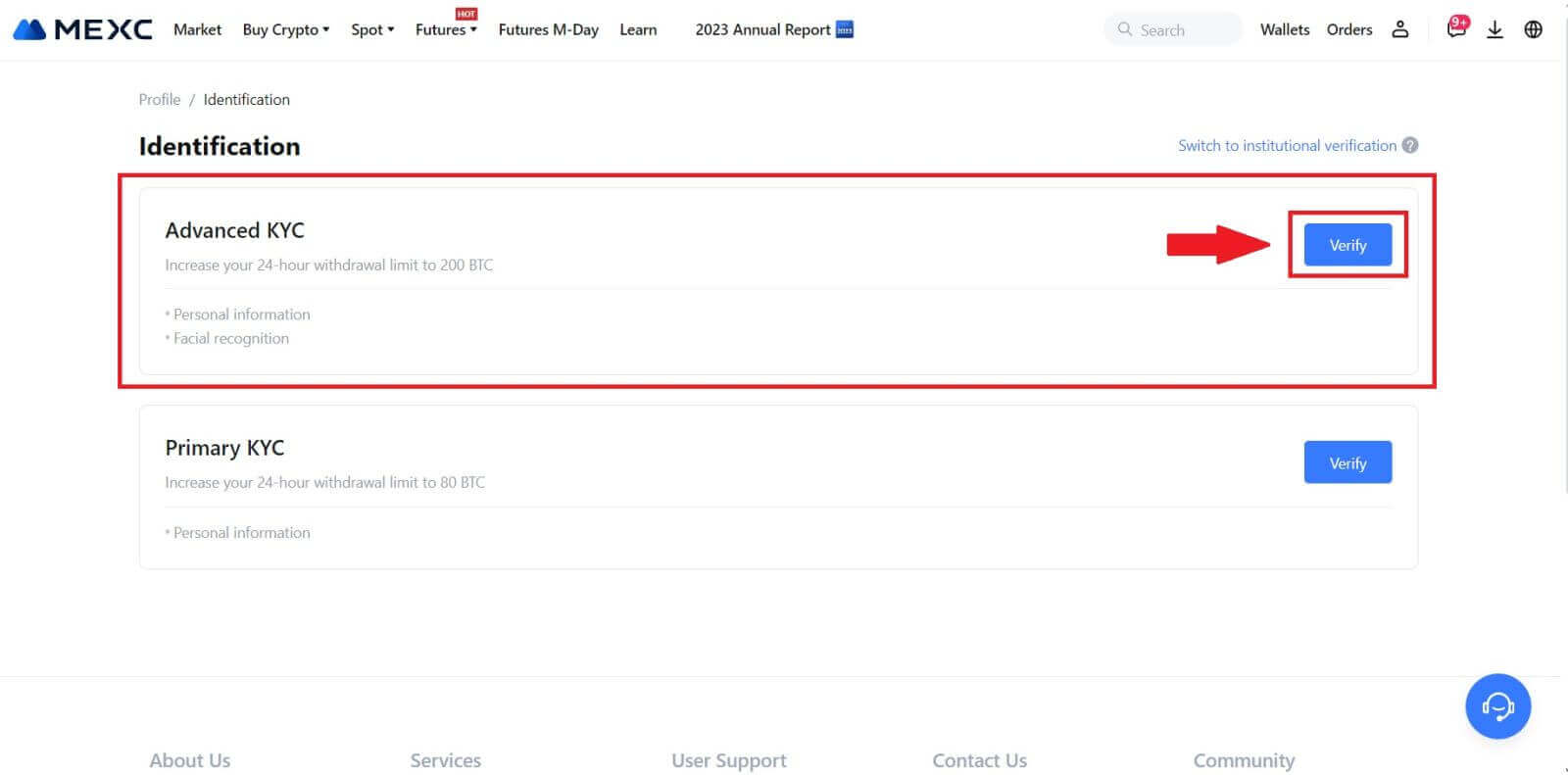
3. Scegli il paese di emissione del documento e il tipo di documento d'identità, quindi fai clic su [Conferma]. 
4. Segui i passaggi di verifica e fai clic su [CONTINUA]. 
5. Successivamente, posiziona e scatta la tua foto di tipo ID sulla cornice per continuare. 
6. Successivamente, inizia a scattare il tuo selfie facendo clic su [SONO PRONTO]. 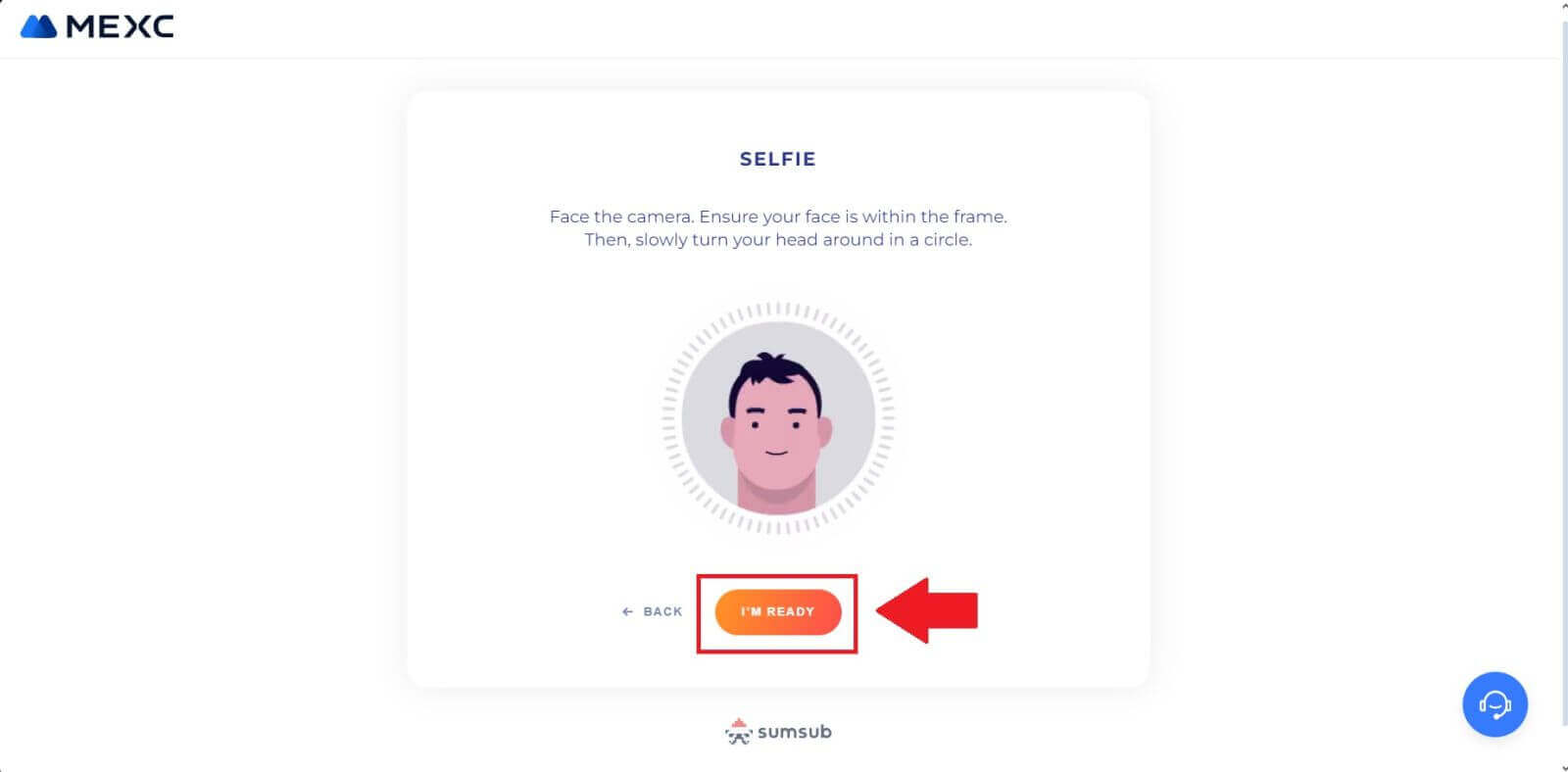
7. Infine, controlla le informazioni sul documento, quindi fai clic su [AVANTI]. 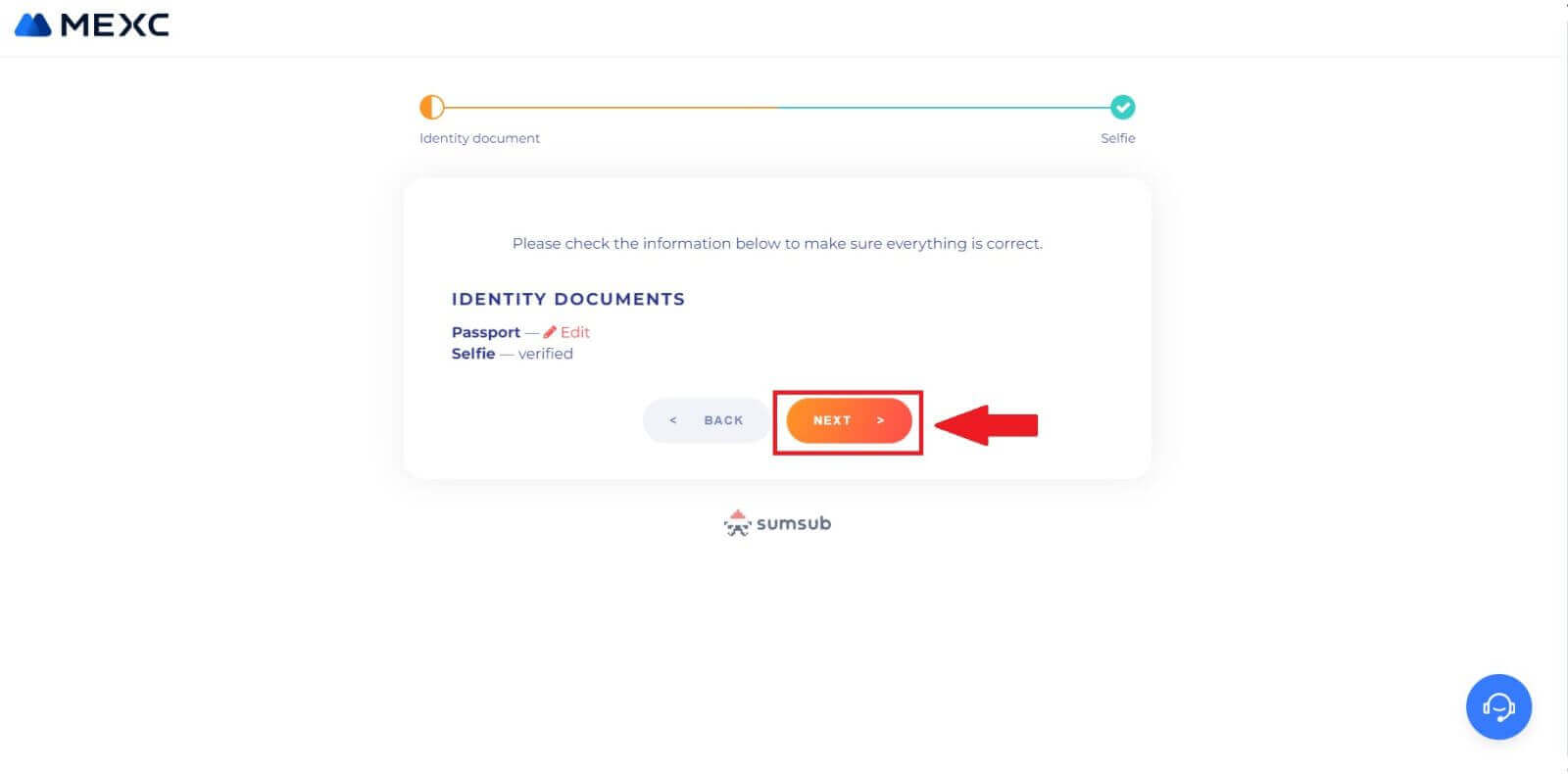
8. Successivamente la tua domanda è stata presentata.
Puoi verificare il tuo stato facendo clic su [Controlla i risultati della revisione]. 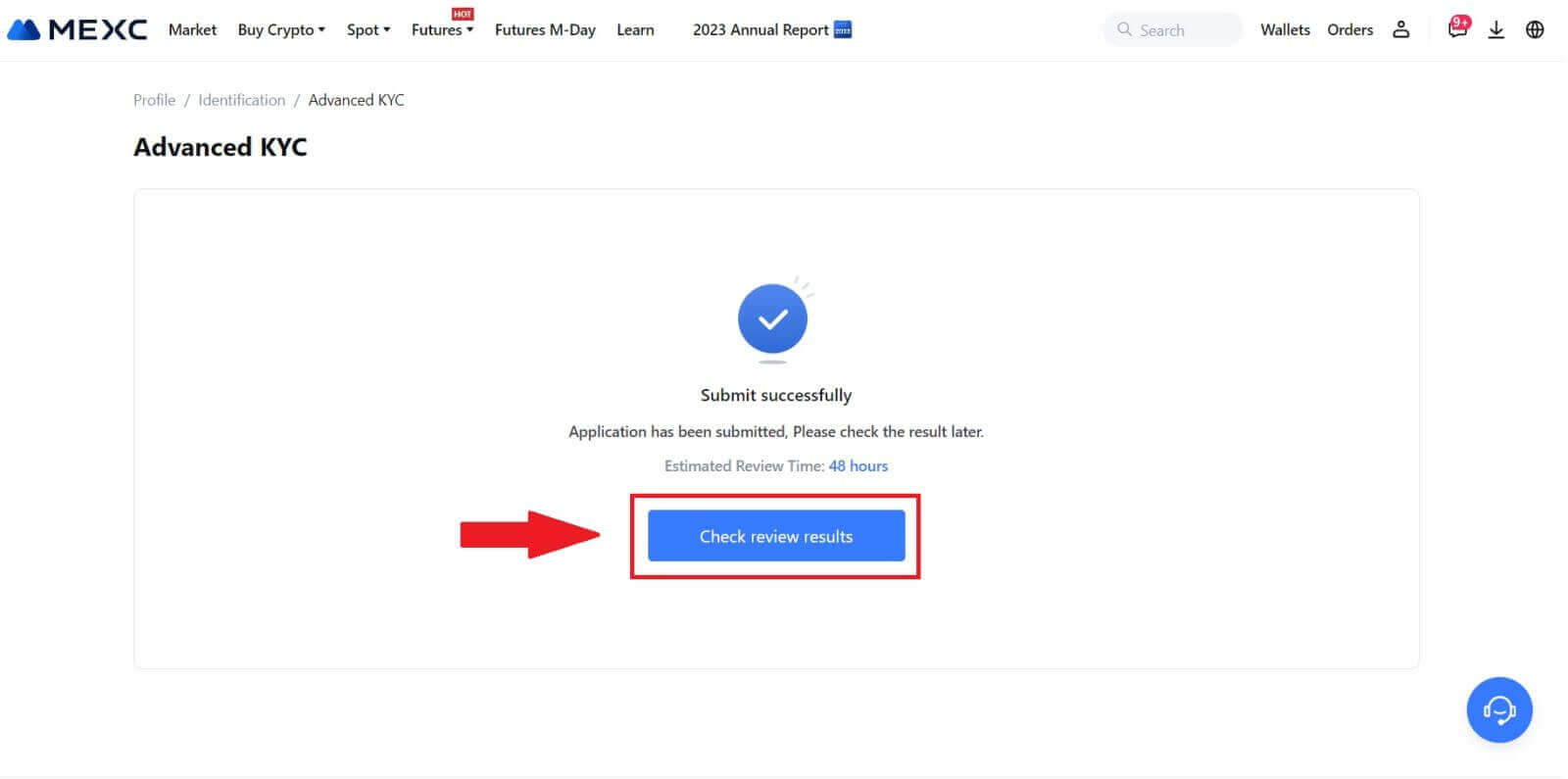
KYC avanzato su MEXC (app)
1. Apri l'app MEXC, tocca l' icona [Profilo] e seleziona [Verifica].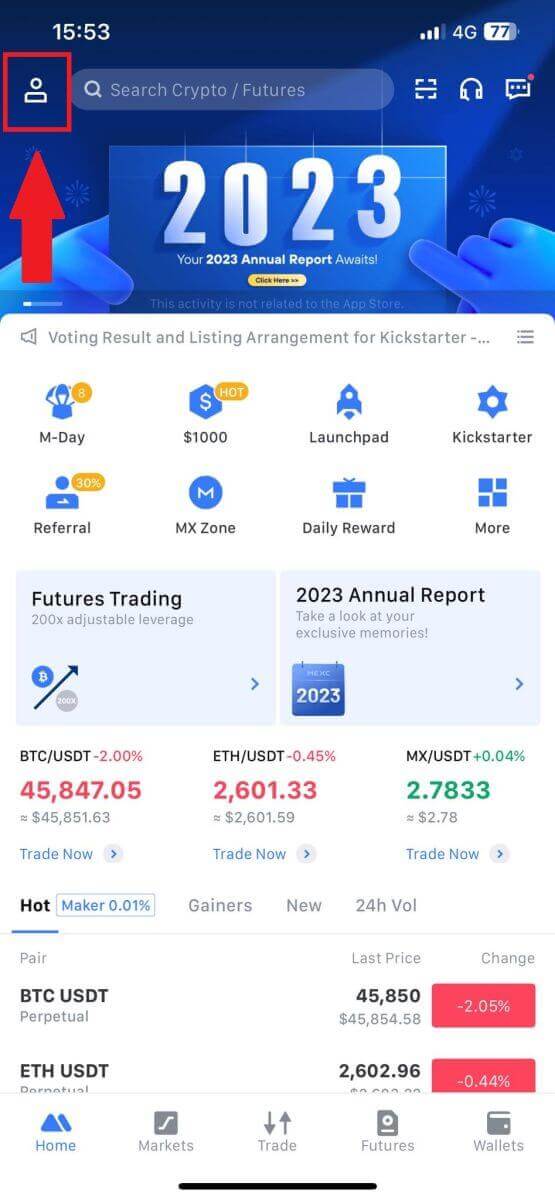
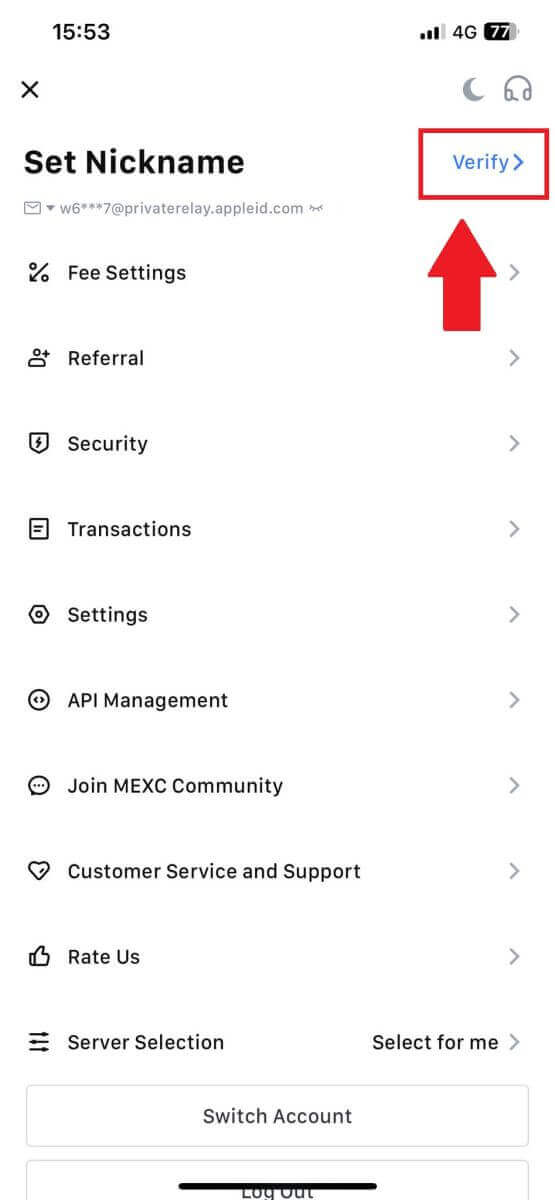
2. Selezionare [KYC avanzato] e toccare [Verifica] .
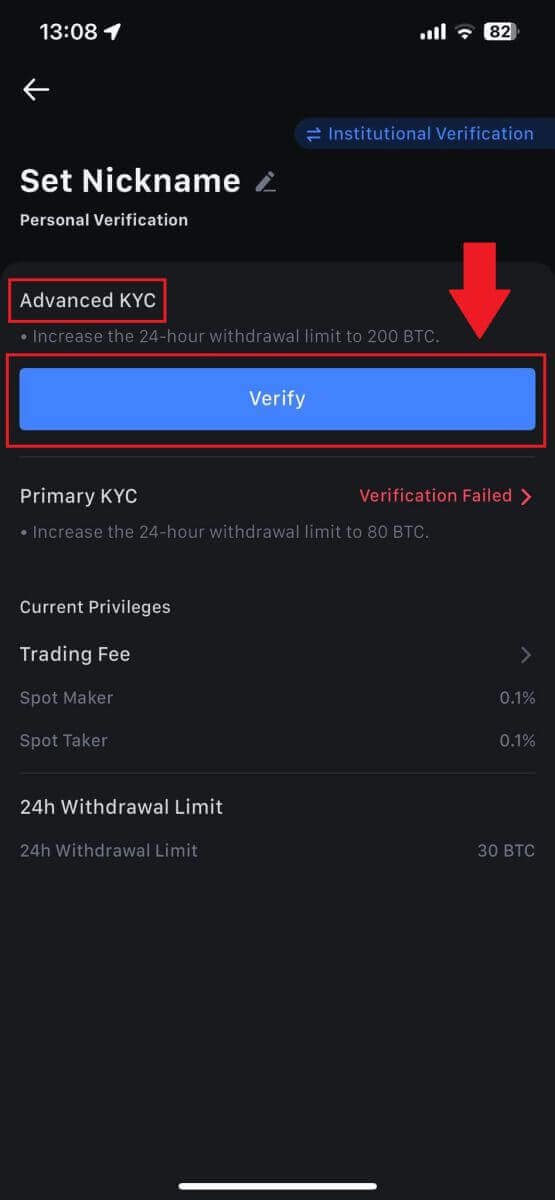
3. Scegli il paese di emissione del documento
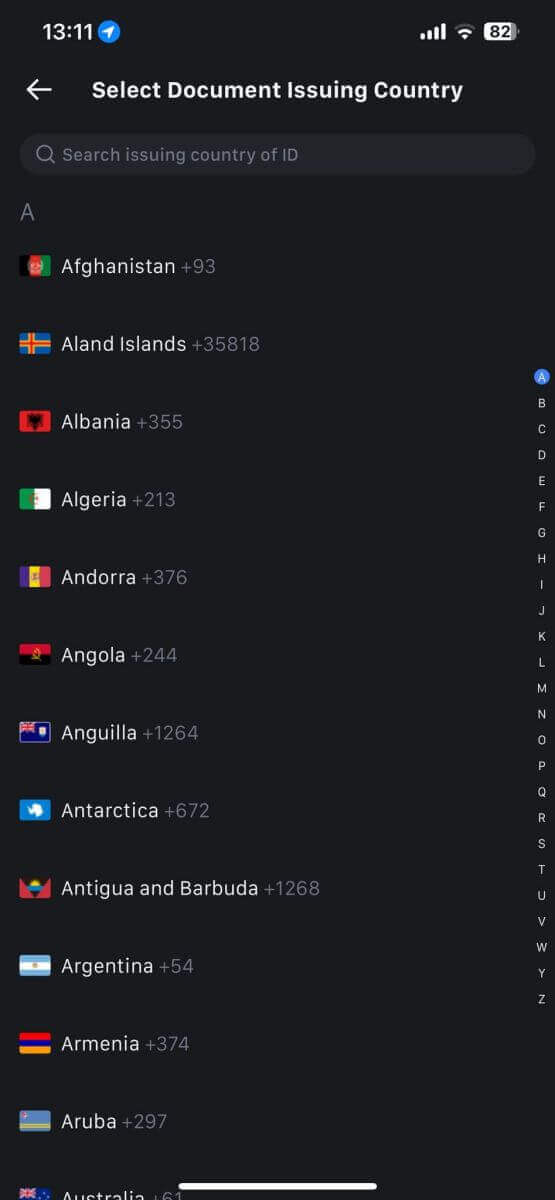
4. Seleziona il tipo di documento di identità e tocca [Continua].
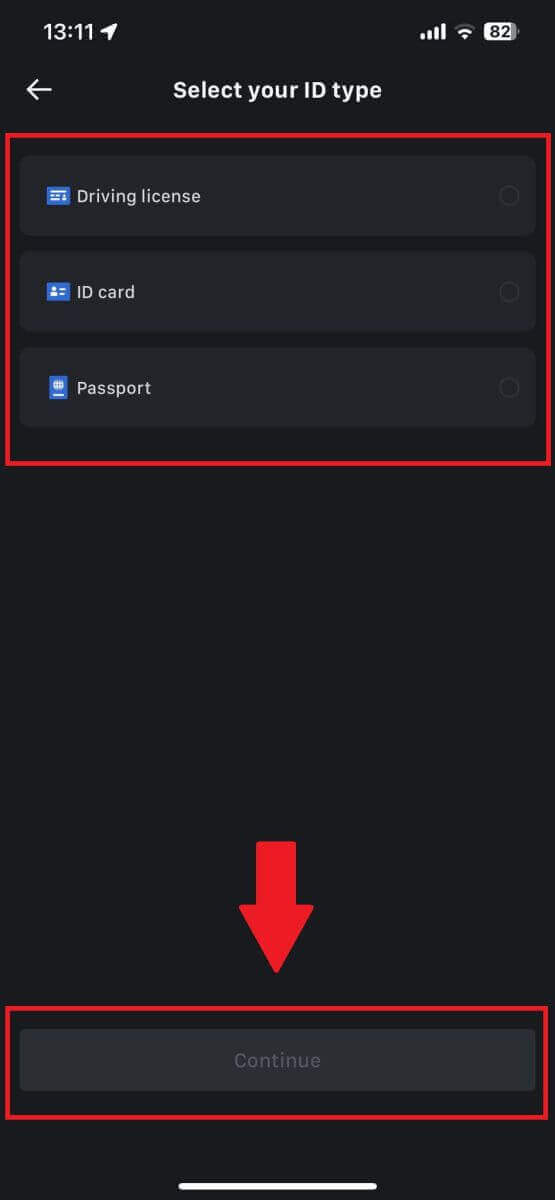
5. Continua il processo toccando [Continua].
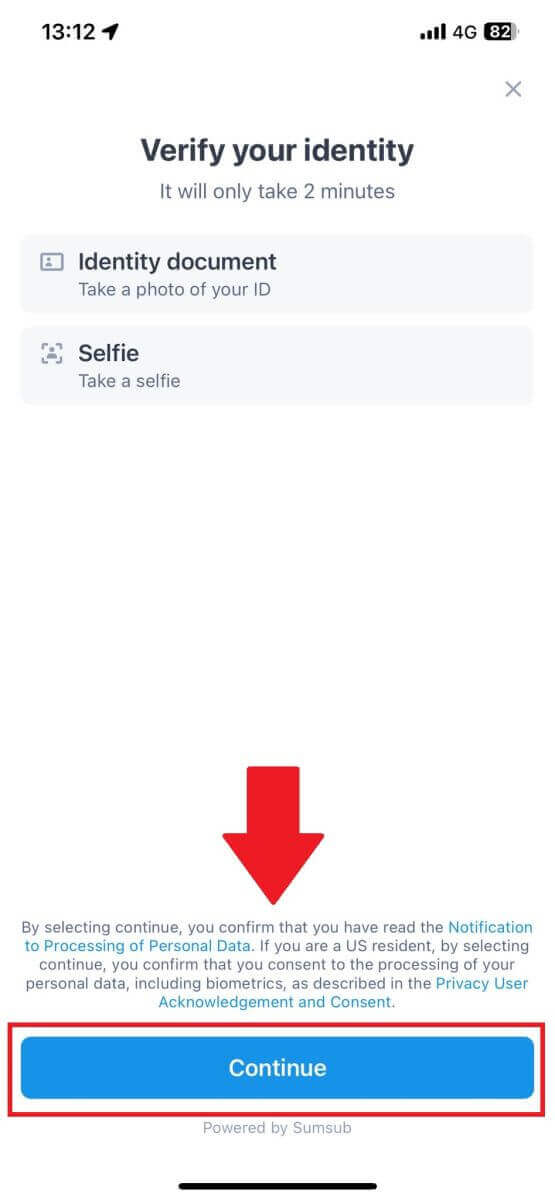
6. Scatta la foto del tuo documento d'identità per continuare.
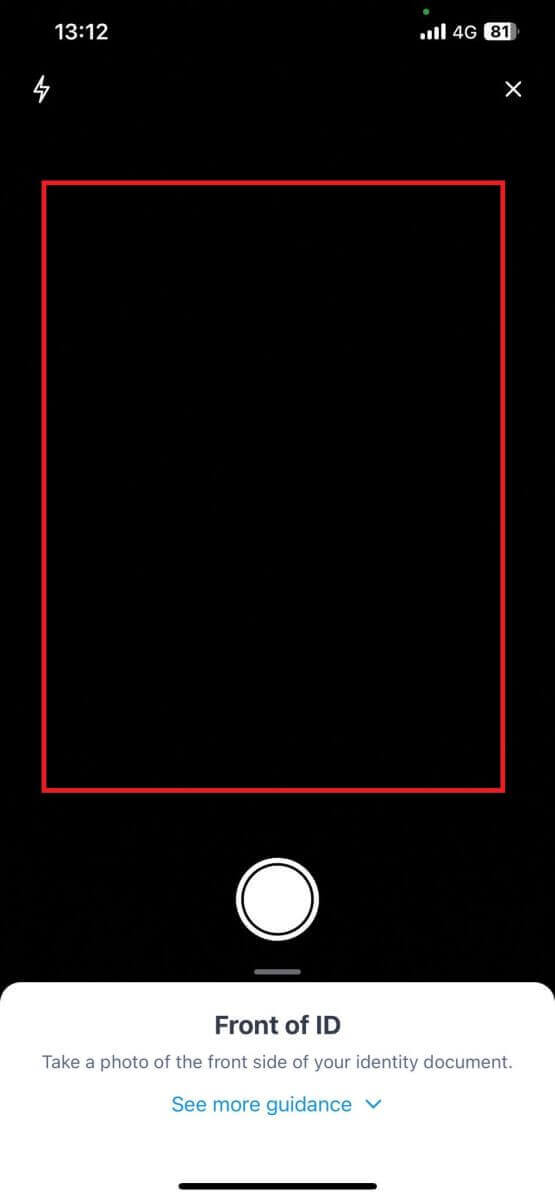
7. Assicurati che tutte le informazioni nella tua foto siano visibili e tocca [Il documento è leggibile].

8. Successivamente, scatta un selfie inquadrando il tuo viso per completare il processo. 

9. Successivamente, la tua verifica sarà in fase di revisione. Attendi l'email di conferma oppure accedi al tuo profilo per verificare lo stato KYC. 
Come richiedere e verificare il conto dell'istituto
Per richiedere un account istituzionale, segui la guida passo passo di seguito:
1. Accedi al tuo account MEXC e vai su [Profilo] - [Identificazione].
Clicca su [Passa alla verifica istituzionale] . 

2. Preparare i seguenti documenti elencati di seguito e fare clic su [Verifica ora].  3. Completa la pagina " Inserimento dati " fornendo dettagli completi, comprese le informazioni istituzionali, la sede legale della tua azienda e la sua sede operativa. Una volta inserite le informazioni, procedere cliccando su [Continua] per passare alla sezione delle informazioni sui membri.
3. Completa la pagina " Inserimento dati " fornendo dettagli completi, comprese le informazioni istituzionali, la sede legale della tua azienda e la sua sede operativa. Una volta inserite le informazioni, procedere cliccando su [Continua] per passare alla sezione delle informazioni sui membri. 
4. Passare alla pagina "Informazioni sui membri" , dove viene richiesto di inserire i dettagli essenziali relativi all'autorizzatore della società, alle persone che ricoprono ruoli significativi nella gestione o nella direzione dell'entità e informazioni sul beneficiario finale. Una volta inserite le informazioni richieste, procedere facendo clic sul pulsante [Continua] .  5. Procedi alla pagina “ Carica File ”, dove potrai inviare i documenti preparati in precedenza per il processo di verifica istituzionale. Carica i file necessari e rivedi attentamente la dichiarazione. Dopo aver confermato il tuo accordo selezionando la casella "Sono pienamente d'accordo con questa dichiarazione", fai clic su [Invia ] per completare il processo.
5. Procedi alla pagina “ Carica File ”, dove potrai inviare i documenti preparati in precedenza per il processo di verifica istituzionale. Carica i file necessari e rivedi attentamente la dichiarazione. Dopo aver confermato il tuo accordo selezionando la casella "Sono pienamente d'accordo con questa dichiarazione", fai clic su [Invia ] per completare il processo. 
6. Successivamente, la tua domanda sarà inviata con successo. Si prega di attendere pazientemente la nostra revisione.
Domande frequenti (FAQ)
Impossibile caricare foto durante la verifica KYC
Se riscontri difficoltà nel caricare foto o ricevi un messaggio di errore durante il processo KYC, considera i seguenti punti di verifica:- Assicurati che il formato dell'immagine sia JPG, JPEG o PNG.
- Conferma che la dimensione dell'immagine sia inferiore a 5 MB.
- Utilizza un documento d'identità valido e originale, come un documento d'identità personale, una patente di guida o un passaporto.
- Il tuo documento d'identità valido deve appartenere a un cittadino di un paese che consente il commercio senza restrizioni, come indicato in "II. Politica sulla conoscenza del tuo cliente e antiriciclaggio" - "Supervisione commerciale" nel Contratto con l'utente MEXC.
- Se il tuo invio soddisfa tutti i criteri di cui sopra ma la verifica KYC rimane incompleta, potrebbe essere dovuto a un problema temporaneo di rete. Si prega di seguire questi passaggi per la risoluzione:
- Attendere qualche tempo prima di inviare nuovamente la domanda.
- Svuota la cache nel browser e nel terminale.
- Invia la domanda tramite il sito web o l'app.
- Prova a utilizzare browser diversi per l'invio.
- Assicurati che la tua app sia aggiornata alla versione più recente.
Errori comuni durante il processo KYC avanzato
- Scattare foto poco chiare, sfocate o incomplete potrebbe comportare il fallimento della verifica KYC avanzata. Quando esegui il riconoscimento facciale, togli il cappello (se applicabile) e rivolgiti direttamente alla fotocamera.
- Il KYC avanzato è connesso a un database di pubblica sicurezza di terze parti e il sistema effettua una verifica automatica, che non può essere ignorata manualmente. Se si verificano circostanze particolari, come cambiamenti di residenza o documenti di identità, che impediscono l'autenticazione, contatta il servizio clienti online per ricevere consigli.
- Ciascun account può eseguire il KYC avanzato solo fino a tre volte al giorno. Assicurati della completezza e dell'accuratezza delle informazioni caricate.
- Se non vengono concessi i permessi della fotocamera per l'app, non potrai scattare foto del tuo documento di identità o eseguire il riconoscimento facciale.
- Lingua
-
ქართული
-
Қазақша
-
Suomen kieli
-
עברית
-
Afrikaans
-
Հայերեն
-
آذربايجان
-
Lëtzebuergesch
-
Gaeilge
-
Maori
-
Беларуская
-
አማርኛ
-
Туркмен
-
Ўзбек
-
Soomaaliga
-
Malagasy
-
Монгол
-
Кыргызча
-
ភាសាខ្មែរ
-
ລາວ
-
Hrvatski
-
Lietuvių
-
සිංහල
-
Српски
-
Cebuano
-
Shqip
-
中文(台灣)
-
Magyar
-
Sesotho
-
eesti keel
-
Malti
-
Македонски
-
Català
-
забо́ни тоҷикӣ́
-
नेपाली
-
ဗမာစကာ
-
Shona
-
Nyanja (Chichewa)
-
Samoan
-
Íslenska
-
Bosanski
-
Kreyòl


